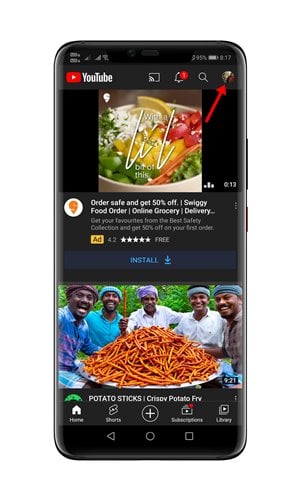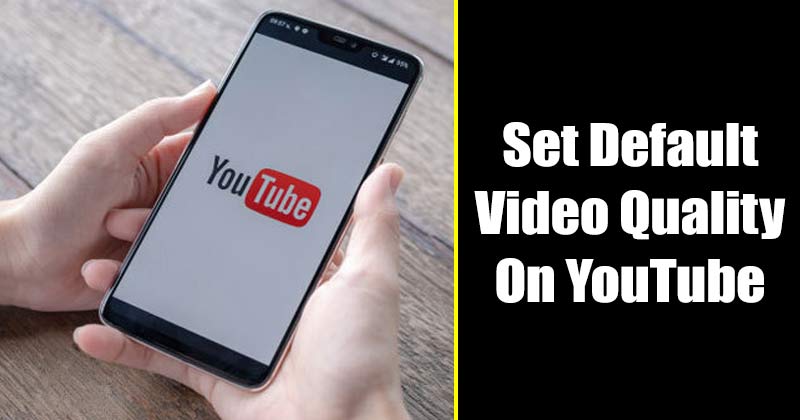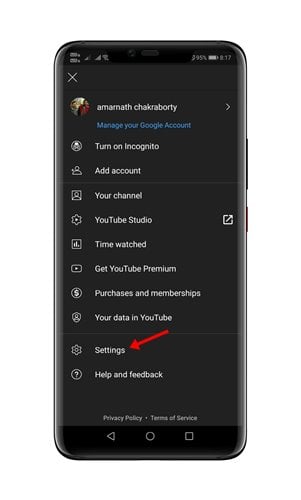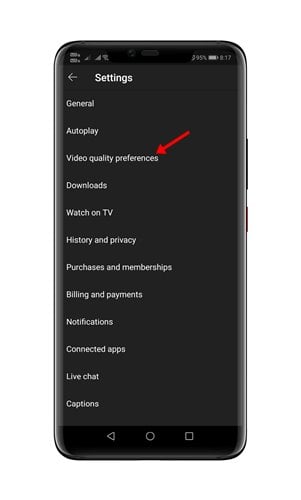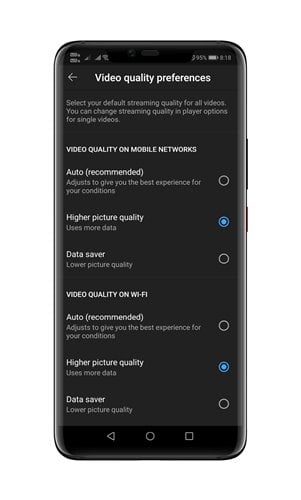YouTube एपको लागि पूर्वनिर्धारित भिडियो गुणस्तर सेट गर्नुहोस्!
मानौं । YouTube अहिले सबैभन्दा लोकप्रिय भिडियो स्ट्रिमिङ साइट हो। यद्यपि, यदि तपाइँ YouTube को धेरै प्रयोग गर्नुहुन्छ भने, तपाइँले याद गर्नुभएको हुन सक्छ कि प्लेटफर्ममा मानिसहरूको सामग्री वर्षौंमा धेरै परिवर्तन भएको छ।
आजकल, तपाईंले YouTube मा मात्र उच्च-गुणस्तरको सामग्री फेला पार्नुहुनेछ। राम्रो कुरा यो हो कि YouTube सँग यसको मोबाइल एप एन्ड्रोइड र आईओएसका लागि पनि उपलब्ध छ, जसले तपाईंलाई मोबाइल उपकरणहरूबाट सीधा भिडियोहरू स्ट्रिम गर्न अनुमति दिन्छ।
तपाईंले आफ्नो मनपर्ने सिर्जनाकर्ताहरूको भिडियोहरू हेर्न, तपाईंले हेर्नुभएको र मन पराउनुभएका भिडियोहरू खोज्न, र तिनीहरूलाई पछिको लागि पुस्तकालयमा सुरक्षित गर्न YouTube मोबाइल एप प्रयोग गर्न सक्नुहुन्छ। केही महिना अघि, गुगलले YouTube एपमा नयाँ अपडेट पुस गर्यो, जसले प्रयोगकर्ताहरूलाई पूर्वनिर्धारित भिडियो प्लेब्याक रिजोल्युसन सेट गर्न अनुमति दिन्छ।
यो पनि पढ्नुहोस्: पीसी/मोबाइल फोनमा YouTube हेर्ने इतिहास कसरी मेटाउने
एन्ड्रोइडमा पूर्वनिर्धारित YouTube भिडियो गुणस्तर सेट गर्न चरणहरू
केही महिना अघि अद्यावधिक जारी गरिएको भएता पनि, धेरै प्रयोगकर्ताहरूलाई अझै थाहा छैन कि YouTube मोबाइल एपमा पूर्वनिर्धारित भिडियो प्लेब्याक गुणस्तर कसरी सेट गर्ने।
तसर्थ, यस लेखमा, हामी YouTube एपमा पूर्वनिर्धारित भिडियो प्लेब्याक गुणस्तर सेट गर्ने बारे चरण-दर-चरण गाइड साझा गर्न जाँदैछौं। जाँच गरौं।
चरण 1। पहिले, गुगल प्ले स्टोरमा जानुहोस् र गर्नुहोस् Youtube एप अपडेट .
चरण 2। अहिले YouTube एप खोल्नुहोस् तपाईको एन्ड्रोइड स्मार्टफोनमा।
चरण 3। एपमा, ट्याप गर्नुहोस् तपाइँको प्रोफाइल तस्वीर .
चरण 4। अर्को पृष्ठमा, "विकल्प" मा क्लिक गर्नुहोस् सेटिंग्स "।
चरण 5। सेटिङ पृष्ठमा, ट्याप गर्नुहोस् भिडियो गुणस्तर प्राथमिकताहरू .
चरण 6। तपाईंलाई पूर्वनिर्धारित भिडियो गुणस्तर परिवर्तन गर्न दुई विकल्पहरू प्रस्तुत गरिनेछ - वाइफाइ र मोबाइल नेटवर्क .
चरण 7। यदि तपाइँ YouTube ले उच्च गुणस्तरका भिडियोहरू प्ले गर्न चाहनुहुन्छ भने, एउटा विकल्प चयन गर्नुहोस् "उच्च छवि गुणस्तर" । सुनिश्चित गर्नुहोस् कि "उच्च छवि गुणस्तर" विकल्प दुबै WiFi र मोबाइल नेटवर्कहरूमा चयन गरिएको छ।
यहाँ तीन भिडियो प्लेब्याक गुणस्तरको अर्थ के हो:
- स्वचालित: यो विकल्प तपाईँको परिस्थितिको लागि उत्तम अनुभव दिनको लागि ट्युन गरिएको छ।
- उच्च छवि गुणस्तर: यो विकल्पले HD भिडियोहरूलाई अनुमति दिन्छ, तर थप डेटा प्रयोग गर्दछ।
- डाटा प्रदायक: यो विकल्पले भिडियोको गुणस्तर घटाउँछ, तर भिडियोहरू छिटो लोड हुन्छन्।
यो हो! मैले सकें। यसरी तपाइँ एन्ड्रोइड एपको लागि पूर्वनिर्धारित YouTube भिडियो प्लेब्याक गुणस्तर सेट गर्न सक्नुहुन्छ।
त्यसैले, यो गाइड एन्ड्रोइडमा पूर्वनिर्धारित YouTube भिडियो प्लेब्याक गुणस्तर कसरी सेट गर्ने बारे हो। आशा छ यो लेखले तपाईंलाई मद्दत गर्यो! आफ्नो साथीहरु संग पनि शेयर गर्नुहोस्। यदि तपाइँसँग यस सम्बन्धमा कुनै शंका छ भने, हामीलाई तलको टिप्पणी बक्समा थाहा दिनुहोस्।